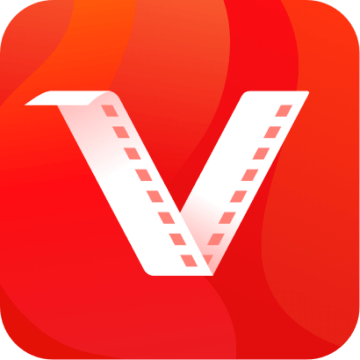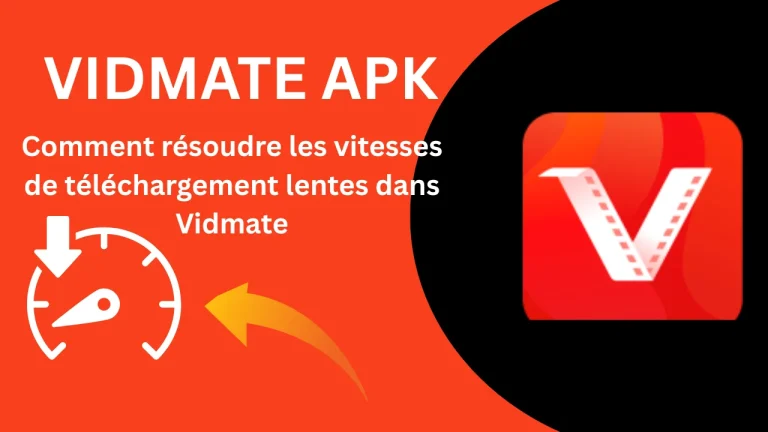Comment convertir des vidéos YouTube en MP3 à l’aide de Vidmate
Aimez-vous écouter de la musique depuis YouTube mais souhaitez-vous l’enregistrer sous forme de fichier MP3 sur votre téléphone? Vidmate est une excellente application qui peut vous aider à y parvenir. Il est gratuit, rapide et facile à utiliser. Dans cet article, nous vous montrerons comment convertir des vidéos YouTube en MP3 à l’aide de Vidmate étape par étape. Même si vous êtes nouveau dans ce domaine, ne vous inquiétez pas —ce guide est écrit avec des mots très simples pour que tout le monde puisse comprendre.
Qu’est-ce que Vidmate?
Vidmate est une application Android gratuite permettant de télécharger des vidéos et de la musique à partir de sites comme YouTube, Facebook et Instagram. Il prend en charge les téléchargements rapides dans différentes résolutions, y compris HD. Vous pouvez également diffuser des films, des chansons et des émissions de télévision. L’application a un design simple, ce qui la rend facile à utiliser. Cependant, l’informatique n’est pas sur Google Play Store en raison de problèmes de droits d’auteur, les utilisateurs doivent donc la télécharger depuis son site officiel.

Pourquoi convertir des vidéos YouTube en MP3?
Voici quelques raisons pour lesquelles les gens convertissent les vidéos YouTube en MP3:
- Pour écouter de la musique hors ligne
- Pour sauvegarder les données mobiles
- Pour créer une playlist personnelle
- Pour extraire uniquement l’audio d’une vidéo (comme des discours ou des podcasts)
- Facile à jouer sur des lecteurs de musique ou à partager avec des amis
Comment convertir une vidéo YouTube en MP3 à l’aide de Vidmate
C’est la partie principale. Suivez ces étapes pour convertir facilement une vidéo YouTube en MP3 :
Ouvrir Vidmate
Recherchez l’icône de l’application Vidmate sur votre téléphone et appuyez dessus pour l’ouvrir. Attendez qu’il se charge complètement pour pouvoir commencer à télécharger vos vidéos YouTube préférées.
Rechercher la vidéo YouTube
En haut de l’application Vidmate, vous verrez une barre de recherche. Tapez le nom de la vidéo YouTube que vous souhaitez convertir au format MP3.
Sélectionnez la vidéo
Dans la liste des résultats de recherche, appuyez sur la vidéo souhaitée. Il commencera à jouer automatiquement dans le lecteur multimédia intégré de l’application Vidmate.
Appuyez sur le bouton Télécharger
Pendant que la vidéo est en cours de lecture ou ouverte, recherchez le bouton de téléchargement rouge en bas de l’écran. Appuyez dessus pour commencer le processus de téléchargement.
Choisissez le format MP3
Après avoir appuyé sur le bouton de téléchargement, vous verrez différentes options telles que MP4, 3GP et MP3. Sélectionnez MP3 et choisissez la qualité souhaitée (comme 128 kbps ou 256 kbps).
Démarrer le téléchargement
Après avoir choisi MP3 et qualité, appuyez à nouveau sur le bouton de téléchargement. Le fichier audio commencera à être téléchargé et sera enregistré dans le dossier Vidmate de votre téléphone.
Où trouver vos fichiers MP3 téléchargés
Après le téléchargement, vous vous demandez peut-être où les fichiers MP3 sont enregistrés. Voici comment les trouver :
- Ouvrez l’application File Manager ou Mes fichiers sur votre téléphone
- Accédez à Stockage interne > Vidmate > Musique
- Vous y trouverez votre fichier MP3 téléchargé
- Vous pouvez également y accéder directement depuis la section Téléchargements de Vidmate
Conseils pour de meilleurs téléchargements MP3
Voici quelques conseils utiles pour obtenir la meilleure expérience lors de l’utilisation de Vidmate :
- Utilisez le Wi-Fi: le téléchargement de fichiers volumineux est plus rapide et n’utilise pas de données mobiles
- Choisissez un MP3 de haute qualité: sélectionnez toujours 256 kbps ou 320 kbps si disponible pour un meilleur son
- Maintenez votre application à jour: les nouvelles versions de Vidmate fonctionnent plus rapidement et corrigent les bugs
- Utilisez des écouteurs: pour une meilleure expérience d’écoute, en particulier pour la musique et les podcasts
- Téléchargement la nuit: Parfois, le téléchargement fonctionne plus rapidement en dehors des heures de pointe
FAQs
Puis-je convertir de longues vidéos YouTube en MP3?
Oui, Vidmate peut convertir même de longues vidéos comme des podcasts, des conférences ou des interviews.
Vidmate est-il gratuit?
Oui, il est 100 % gratuit à télécharger et à utiliser.
Ai-je besoin d’un compte YouTube pour utiliser Vidmate?
Non, vous pouvez rechercher et télécharger sans vous connecter à YouTube.
Puis-je également convertir des vidéos provenant d’autres sites?
Oui, Vidmate prend en charge de nombreuses plateformes comme Facebook, Instagram, TikTok, etc.
Conclusion
Vidmate facilite grandement la conversion de vidéos YouTube en MP3 sur votre téléphone. Que vous souhaitiez enregistrer de la musique, des podcasts ou de l’audio à partir de vidéos, cela vous aide à le faire rapidement et gratuitement. Suivez simplement les étapes simples de ce guide et vous aurez vos fichiers audio préférés prêts à être lus à tout moment —sans avoir besoin d’Internet. Avec des conseils utiles et une interface simple, l’application est un choix parfait pour tous ceux qui souhaitent profiter de l’audio YouTube hors ligne au format MP3.